
- •1. Загрузка системы
- •2. Строка падающих меню
- •3. Стандартная панель инструментов
- •1 2 3 4 5 6 7 8 9 10 11 12 13 14
- •15 16 17 18 19 20 21 22 23 24 25 26 27 28
- •4. Панель инструментов свойств объектов
- •12 3 4 5 6
- •5. Командная строка
- •6. Создание или открытие чертежа
- •7. Загрузка существующего чертежа
- •8. Сохранение работы
- •9. Ввод данных
- •Указание абсолютных координат
- •11. Команды рисования
- •11.1 КомандаPoint (точка)
- •11.2. Изображение отрезков прямых линий
- •Команда line (линия)
- •11.3 Изображение прямой Команда xline (конструкционная линия)
- •11.4. Изображение круга (окружности)
- •Команда circle (окружность)
- •11.5. Изображение дуги
- •Команда arc (дуга)
- •11.6. Рисование прямых линий определенной ширины
- •Команда trace
- •11.7. Рисование кривых линий переменной ширины (полилиний)
- •Команда pline (ломаная)
- •Ввести следующию точку или [Дуга/Замкни/Полуширина/Длина /Отмени/Ширина]
- •Разберем возможные варианты ответов:
- •11.8 Текст Команда mtext (параграф)
- •11.9. Штрихование
- •Команда bhatch (штриховка)
- •Команда donut (кольцо)
- •11.11. Команда rectang (прямоугольник)
- •11.12 Команда polygon (многоугольник)
- •11.13 Команда boundary (контур)
- •12. Команды редактирования
- •12.1. Выбор объектов
- •12.2. Удаление объектов
- •Команда erase (удалить)
- •12.3. Восстановление удаленного объекта Команда redo (повтор)
- •12.4. Удаление части объекта
- •Команда break (разрыв)
- •Команда trim (обрезать)
- •12.5. Построение сопряжений
- •Команда fillet (скругление)
- •12.6. Построение симметричных объектов
- •Команда mirror
- •12.7. Изменение свойств объектов
- •Команда change
- •12.8. Деление объекта на части
- •12.9. Удлинение объектов
- •Команда extend (продолжить)
- •12.10. Перемещение изображения в новое положение
- •Команда move (перемещение)
- •12.11. Копирование изображения
- •Команда copy (копировать объект)
- •12.12. Поворот изображения вокруг заданной точки
- •Команда rotate (поворот)
- •12.13. Изменение размеров изображения
- •Команда scale (масштаб)
- •12.14. "Растягивание" части изображения
- •Команда stretch (растянуть)
- •13. Команды управления экраном
- •13.1. Команда zoom
- •14.2 Команда dimaligned
- •15.3. Шаговая привязка Команда snap (привязка)
- •15.4. Объектная привязка Команда osnap (привязка к объектам)
- •15.5. Оси координат
- •Команда axis
- •15.6. Диалоговое окно Команда ddrmodes
- •15.7. Границы чертежа Команда limits (лимиты)
- •16. Окончательное оформление чертежа
- •16.Деление чертежа по слоям
- •17. Завершение работы
- •Библиографический список
- •Оглавление
- •Федеральное агентство по образованию
ВВЕДЕНИЕ
Автоматизированное проектирование – признанная область применения вычислительной техники. Компьютер предоставляет конструкторам и технологам полный набор возможностей САПР и, освободив их от рутинной работы, даёт возможность заниматься творчеством, что резко повышает производительность труда.
Американская компания Autodesk является одним из признанных лидеров на мировом рынке в области разработки систем САПР. Созданный ею пакет AutoCAD является одним из лучших – это сложная и разветвленная по своей структуре система, которая в то же время легко управляется при помощи простых и ясных команд. Бурное развитие аппаратных средств компьютерной техники позволило разработчикам AutoCADа превратить его из прикладной системы автоматизации чертёжно–графических работ в мощную систему, позволяющую не только разрабатывать двумерные плоские чертежи, но и моделировать сложные каркасные, полигональные (поверхностные) и объёмные (твёрдотельные) конструкции, используемые в самых различных областях науки, техники, искусства и многих других сферах человеческой деятельности, создавать структурированные системы связи различных числовых и символьных массивов, соотнесённые с геометрическими пространственными моделями.
В данном учебном пособии рассматриваются команды и функции системы AutoCAD , необходимые для выполнения расчетно-графических работ (РГР) по созданию объемных моделей
1. Загрузка системы
1. Включить компьютер и монитор. После включения компьютера загружается операционная система и идет её тестирование.
2. Программа запускается двойным щелчком левой клавиши мыши на пиктограмме AutoCAD (Запуск и работа AutoCAD в дисплейном классе в ответ на запрос о введении пароля следует нажать клавишу <Esc>; в этом случае произойдет автоматическая загрузка пакета AutoCAD).
3. После запуска AutoCAD Вы попадаете в среду графического редактора. Экран дисплея в графическом режиме (рабочий стол) имеет 15 характерных составных частей (Рис.1).
Р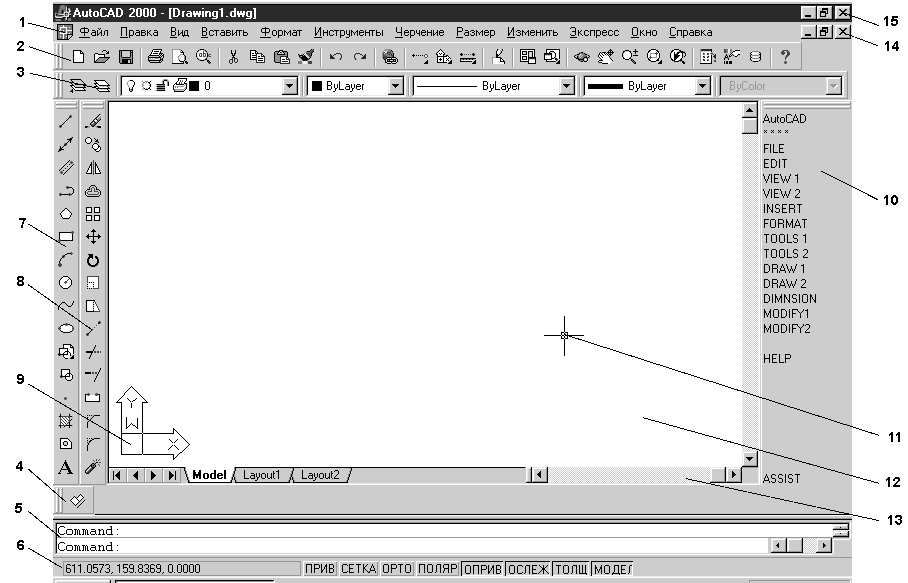 ис.1.
Рабочий стол AutoCAD
ис.1.
Рабочий стол AutoCAD
Строка падающих меню.
Стандартная панель инструментов.
Панель инструментов свойств объектов.
Строка дополнительных команд.
Командная строка.
Статусная строка.
Команды редактора рисования.
Команды редактирования.
Пиктограмма системы координат.
10. Экранное меню.
11. Перекрестье.
12. Поле чертежа.
13. Линейки прокрутки.
14. Кнопка закрытия чертежа.
15. Кнопка выхода из AutoCAD.
2. Строка падающих меню
Строка падающих меню может содержать следующие пункты (в скобках даны названия пунктов в русифицированной версии AutoCAD):
File (Файл) – меню работы с файлами;
Edit (Правка) – меню редактирования частей графического поля рабочего стола;
View (Вид) – содержит команды управления экраном, панорамирования, переключения режимов пространства листа и пространства модели, установки точки зрения, удаления невидимых линий, закраски, тонирования, управления параметрами дисплея; позволяет установить необходимые панели интсрументов;
Insert (Вставить) – обеспечивает вставку блоков, внешних объектов, объектов других приложений;
Format (Формат) – обеспечивает работу со слоями, цветом, типами линий; управление стилем текста, размеров, видом маркера точки, стилем мультилинии; установку единиц измерения, границ чертежа;
Tools (Инструменты) – содержит средства управления системой, экраном пользователя, включает установку параметров черчения и привязок с помощью диалоговых окон; обеспечивает работу с пользовательской системой координат;
Draw (Черчение) – включает команды рисования;
Dimension (Размер) – содержит команды простановки размеров и управления параметрами размеров;
Modify (Изменить) – включает команды редактирования элементов чертежа;
Help (Справка) – содержит мощную систему гипертекстовых подсказок.
Пункты этой строки являются заголовками падающих меню. Двигая мышь, переместите курсор в зону строки падающих меню. При этом происходит выделение цветом пункта, который попал в зону курсора. Один щелчок левой клавиши мыши активизирует этот пункт, и на экране появится падающее меню, из которого можно выбирать команду.
Нетрудно заметить, что строка падающих меню 1 и экранное (боковое) меню 10 дублируют друг друга, поэтому для получения большей графической зоны экранное меню чаще всего отсутствует. Строка падающих меню может быть изменена путем включения или выключения тех или иных кнопок.
